 はじめてのVAIO
はじめてのVAIO
Tips - 7.VAIOをメンテナンスしましょう
VAIOを快適な状態に保つために、Windowsやドライバーなどのソフトウェア、セキュリティプログラムをアップデートし、定期的なメンテナンスを行いましょう。
さらに、本体の清掃も行えば、気持ちよく快適に使い続けられます。

1.Windows Update を実行する
毎月のセキュリティアップデート
Windows Update は Windows を自動的に更新しシステムを最新に保つ、マイクロソフト社によるオンラインサポートです。自動更新を有効に設定し、インターネットに接続されていれば自動的に実行されます。
Windows Update を行うことで、Windows に最新の機能を追加したり、セキュリティを強化することができます。
Windows の定期的なアップデートについて
[Windows 11] Windows UpdateでPCを最新の状態にする方法
[Windows 10] Windows UpdateでPCを最新の状態にする方法
Windows 11 の大型アップデート
Windows 11 では毎月1回のセキュリティアップデートのほかに、1年に1回の大型アップデートがあります。アップデートを適用し、最新のバージョンをお使いになることをおすすめします。
インターネットに接続されていれば、自動的にアップデートが実行されます。
アップデートには時間がかかる場合がありますので、時間に余裕がある時に実行しましょう。また、Windows の設定によって、アップデートの開始を遅らせることもできます。
Windows 11 大型アップデートに関するサポート情報
2.機種ごとのドライバーやBIOSのアップデートを行う
パソコンの電源を入れたときに最初に起動して機械的な部分を制御するBIOSや、キーボードやディスプレイなどのハードウェアを動かすためのプログラムであるドライバーなどは、発売後に見つかった問題の修正や新機能追加などの機能改善のためにアップデートされる場合があります。逐次更新することをおすすめします。
機種ごとのアップデートプログラムは こちら から確認できます。
* 2017年8月より Windows Update からも 機種ごとのドライバーやBIOSのアップデートを取得することができるようになりました。アップデートを行う際に、すでに適用済みの場合もあります。
3.データを定期的にバックアップする
パソコンを正しく利用していても、操作ミスや停電などの不測の事態で、大切なデータを失ってしまうことがあります。定期的にバックアップを行って、大切なデータを守りましょう。
バックアップと復元
4.ファイルやアプリを整理する
ファイルやフォルダーをデスクトップにそのまま保存していってしまうと、すぐにファイルやフォルダーが脈絡なく並んでしまい、必要なファイルを見つけづらくなってしまいます。
たとえば下図の様にアイコンが並んだデスクトップになっていませんか?
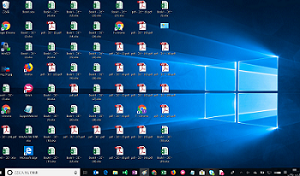
フォルダーにいくつか階層を作り、目的や日付で分類をして保存することをおすすめします。
分類方法の一例をご紹介します。
分類方法の一例
-
デスクトップにプロジェクトや目的ごとのフォルダーを作成します。
フォルダー名称の先頭に「01_」、「02_」などの番号を付けると、その順番に整列しやすくなります。
-
それぞれのフォルダーの中に、さらに目的や日付のフォルダーを作成します。下記の例では月ごとに分類、表示されるよう、フォルダー名の先頭に年月を付けています。
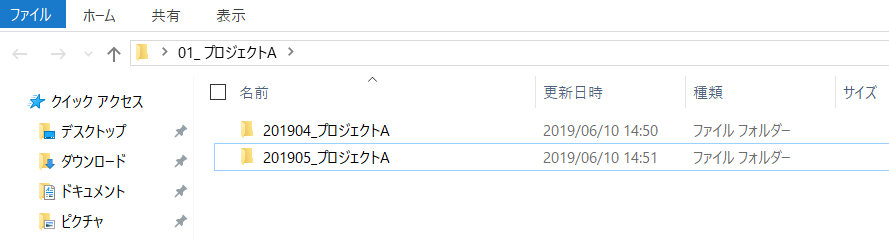
-
デスクトップに並んでいたファイル等を分類して、2で作成したフォルダーに移動します。
コピー/ペーストでデータを移行する方法 - 不要になったファイルは、バックアップを取ったうえで削除しましょう。
また、不要になったアプリを削除するには「アンインストール」を行います。アプリをアンインストールしてしまうと、再度インストールできない場合もあるので慎重に行う必要がありますが、HDDやSSDの容量が不足している場合は効果があります。
[Windows 11] アプリをアンインストール(削除)する方法
[Windows 10] デスクトップアプリをアンインストールする方法
5.セキュリティ対策を行う
インターネットの発展によって、世界中の人とメールのやりとりをしたり、インターネット上のサイトを活用して必要なときに必要とする情報を瞬時に受け取ることが可能となっています。
同時にウィルスやスパイウェア、不正アクセスなどさまざまな脅威に遭遇する可能性も増えてきています。そのため、セキュリティ対策は非常に重要です。
セキュリティ対策のツールとして有効なセキュリティソフトを必ず導入することをおすすめします。さらに、次々と登場し、変化するマルウェア(悪意のあるソフトウェア)に対応するために、お使いのセキュリティソフトの定義ファイルを常にアップデートしましょう。
セキュリティ対策
6.自動メンテナンスを管理する
Windows 11 / Windows 10 には、PCを使用していないときに、メンテナンスが自動的に実行される機能があります。
この機能により、ソフトウェアの更新、セキュリティスキャン、システムの診断などが行われ、PCを最適な環境に保ちます。
自動メンテナンスが実行されるタイミングは、パソコンの使用状況にあわせて変更することができます。
[VAIO_PC] 自動メンテナンス機能の詳細と実行方法
7.本体を清掃する
定期的にVAIO本体の清掃を行うことをおすすめします。
電源を切り、電源コードをコンセントから抜いて、本体の温度が十分に下がってから清掃を行いましょう。
[VAIO_PC] VAIOのお手入れ方法
直接手に触れるキーボードの清掃はこちらの記事を参考にしてください。
VAIOが教えるキーボードの正しい掃除法
